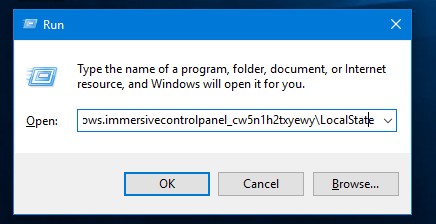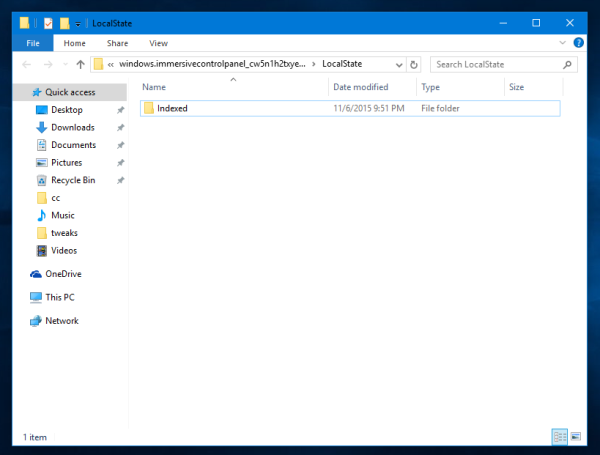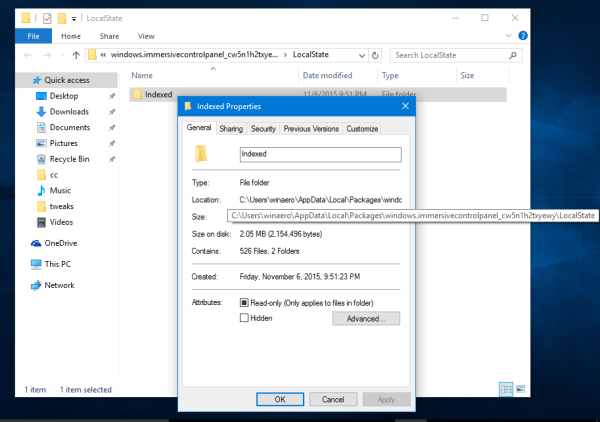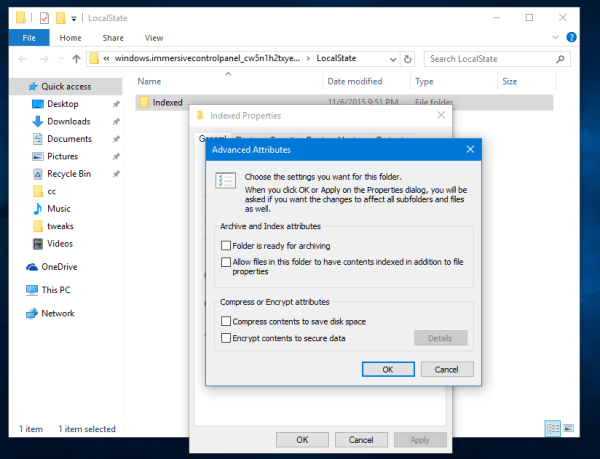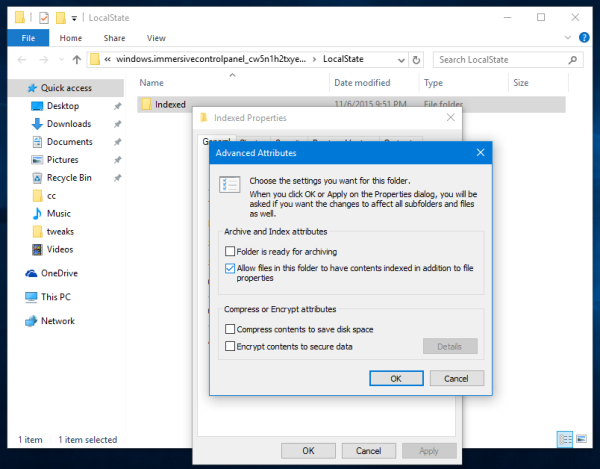Няколко потребители на Windows 10 се сблъскват с това неочаквано поведение на Windows 10, което е, че когато търсите в менюто 'Старт' или в приложението Настройки, търсенето не връща резултати. Ако се сблъскате с този проблем, следвайте инструкциите по-долу, за да го отстраните.

За да коригирате търсенето в приложението Настройки и менюто 'Старт' в Windows 10, трябва да направите следното:
- Натиснете клавишите за бърз достъп Win + R на клавиатурата, за да отворите диалоговия прозорец Изпълнение.
Съвет: вижте Преки пътища с клавиш Windows (Win) всеки потребител на Windows 10 трябва да знае . - Поставете следния текст в полето за изпълнение и натиснете Enter:
% LocalAppData% Packages windows.immersivecontrolpanel_cw5n1h2txyewy LocalState
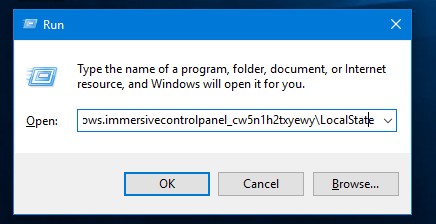
- Ще се отвори нов прозорец на Explorer. Ще видитеИндексирана папка.
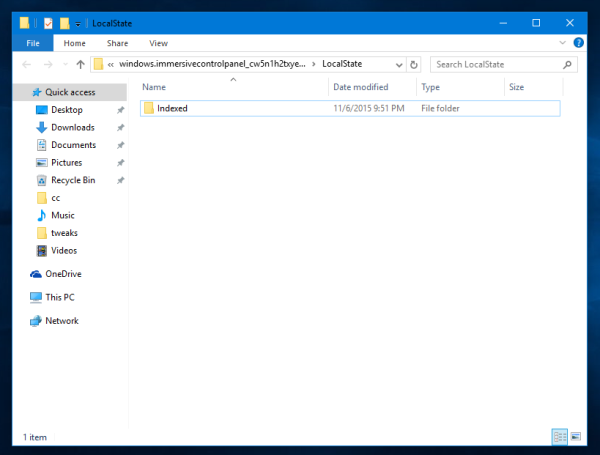
- Щракнете с десния бутон върху него и отворете неговите свойства.
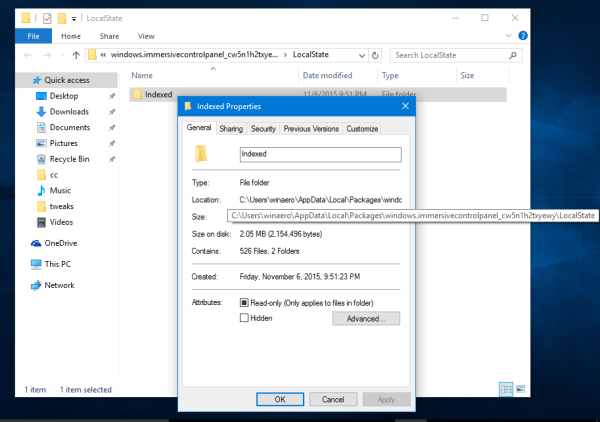
- В Properties щракнете върху бутона Advanced за раздела General. Ще се появи следният диалогов прозорец:
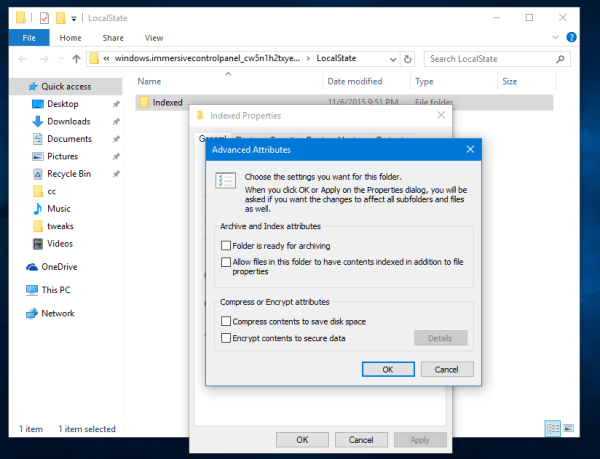
- Там поставете отметка на опцията „Разрешаване на файловете в тази папка да съдържат индексирано съдържание в допълнение към свойствата на файла“, както е показано по-долу:
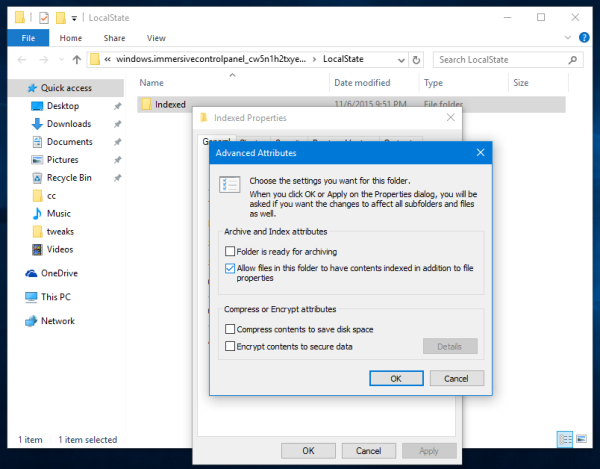
Ако вече е отметнато, махнете го, щракнете върху Приложи и проверете отново и отново щракнете върху Приложи. Накрая щракнете върху OK и затворете всички диалогови прозорци.
Ти си готов. Изчакайте няколко минути, докато услугата за индексиране провери всички файлове в папката. След това търсенето в приложението Настройки и в менюто 'Старт' трябва да започне да работи отново.